エクセルNOW関数の使い方: 現在の日時を取得 - 固定方法は?
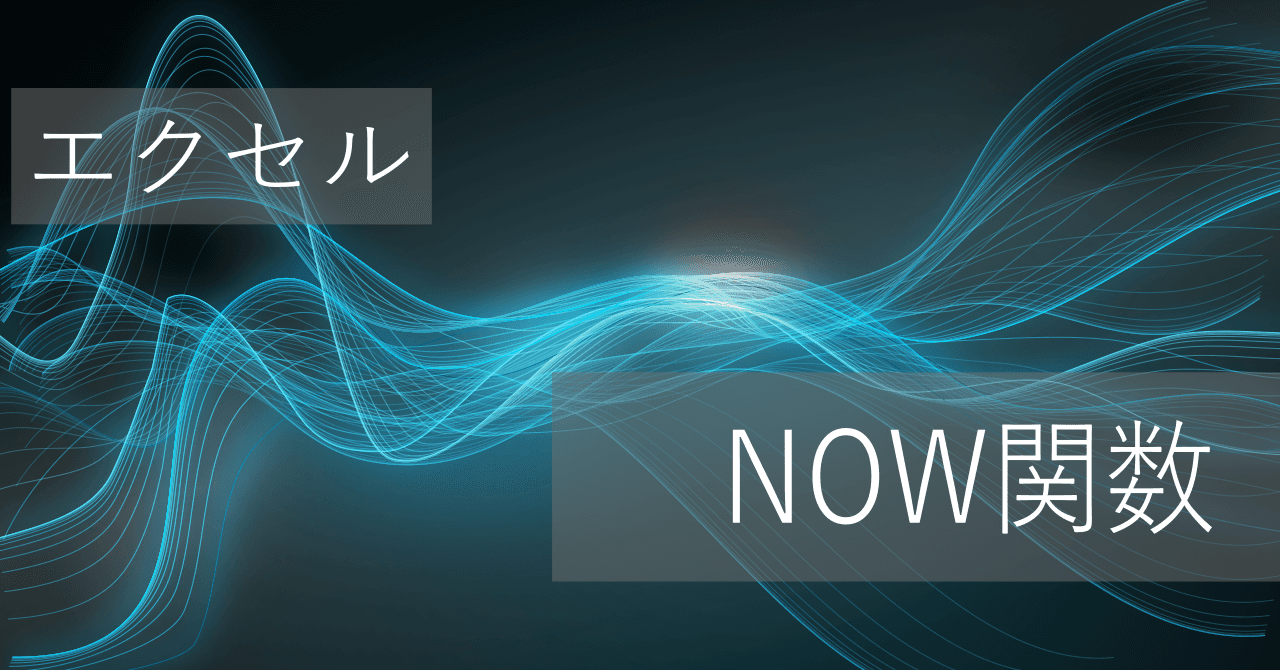
はじめに
エクセルのNOW関数は、日付・時刻関連の関数です。
ここでは、NOW関数の
- 基本機能・使い方
- 注意事項
- 関連する関数
- 使用例、応用法
について取り扱います。
基本機能・使い方
NOW関数は、
現在の日時(日付+時刻)を取得する。
注意事項
値の自動更新について、
値は自動で更新される
NOW関数によって出力される日時は、
自動更新されない場合は、次の「うまく動作しないときの原因と対策」を参照してください。
日時を固定したい場合は、
日時を固定する方法
方法1 :
- コピー (Ctrl + c)
- 値の貼り付け (Ctrl + Shift + v)
方法2 :
- セルの編集モードに入る (F2)
- 関数を値に変換 (F9)
うまく動作しないときの原因と対策
NOW関数がうまく動作しない場合、
- 日時ではなく数値(シリアル値)になる:
- 表示形式が 数値 になっている。
対策:書式設定オプションの表示形式を 日付 に設定する。 またはTEXT関数を使用する(後述)。
- 表示形式が 数値 になっている。
- 日付は表示されるが時間が表示されない:
- 時間を含まない表示形式になっている
対策:書式設定オプションの表示形式で「カテゴリ:日付、種類:時間を含むもの(2021/3/14 13:30など)」を選ぶ。 またはTEXT関数を使用する(後述)。
- 時間を含まない表示形式になっている
- ####の表示になる:
- セルのスペースが狭い
対策:セルの幅を広げる。または文字を小さくする。
- セルのスペースが狭い
- 値が表示されない:
- 記入に間違いがある。
対策:以下の確認を行う:- 関数名の次に括弧()を忘れていないか?
- 関数に引数を入れていないか?(括弧()の中には何も入れない)
- 記入に間違いがある。
- 値が自動更新されない:
- 計算方法の設定 が 手動 になっている。
対策:上部メニューから 数式 > 計算方法の設定欄を確認し 自動を設定する。
- 計算方法の設定 が 手動 になっている。
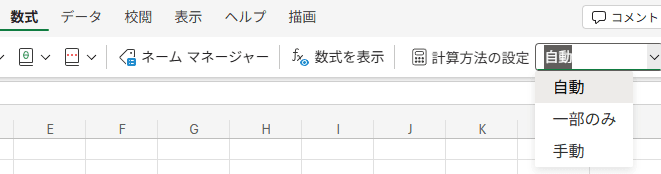
関連する関数
NOW関数と類似・関連機能を持つ関数には、以下があります。
- 日付・時刻の生成グループ
-
TODAY関数:
現在の日付を作成。 (例: 2025/6/21) -
DATE関数:
指定した年月日から日付を作成。 (例:2025, 6, 21 2025/6/21) -
TIME関数:
指定した時分秒から時刻を作成。 (例:14, 30, 0 14:30:00)
-
- 日付・時刻の計算グループ
- EDATE関数:
指定日から月数後の日付を計算。 (例:"2025/6/21", 3 2025/9/21) - EOMONTH関数:
指定日から月数後の月末日を返す。 (例:"2025/6/21", 2 2025/8/31) - DATEDIF関数:
2つの日付間の日数 / 月数 / 年数を計算。 (例:"2024/1/1", "2025/1/1", "Y" 1)
- EDATE関数:
- 日付・時刻の要素抽出・変換グループ
- YEAR / MONTH / DAY関数:
日付から年 / 月 / 日を抽出。 (例:"2025/6/21" 2025 / 6 / 21) - DATEVALUE関数:
日付文字列をシリアル値に変換。 (例:"2025/6/21" 45831) - TIMEVALUE関数:
時刻文字列をシリアル値に変換。 (例:"14:30:00" 0.604166666666667)
- YEAR / MONTH / DAY関数:
使用例、応用例
NOW関数の使用例・応用例として、以下のパターンを紹介します。
- 関数で表示形式(曜日付き)を指定:TEXT関数との組合せ。
関数で表示形式(曜日付き)を指定
TEXT関数を使用すると、
ここでは シリアル値から"2025/6/21 16:22", "土"
関数の構成
日付+時刻の表示:
=TEXT( NOW() ,"yyyy/m/d H:mm")曜日の表示:
=TEXT( NOW() ,"aaa")
曜日の表示形式
TEXT関数や書式設定オプションの表示形式内で、以下のアルファベットが使用できます。
- aaa:1文字の曜日(例:月、火、水)
- aaaa:「曜日」付きの表示(例:月曜日、火曜日、水曜日)
- ddd:英語の曜日略称(例: Mon, Tue, Wed)
- dddd:英語の曜日名(例: Monday, Tuesday, Wednesday)